Win11怎么删掉恶意软件? Win11恶意软件清除的方法
Win11作为最新的操作系统,用户们在使用过程中可能会遇到恶意软件的问题。如果你win11电脑上有恶意软件,那么它就会强行弹出广,本文将介绍Win11用户如何使用Microsoft Windows恶意软件删除工具来删除恶意软件,帮助用户保护电脑安全。

1、按【 Win + R 】组合键,打开运行,输入【mrt】命令,按【确定或回车】打开 Microsoft Windows 恶意软件删除工具;
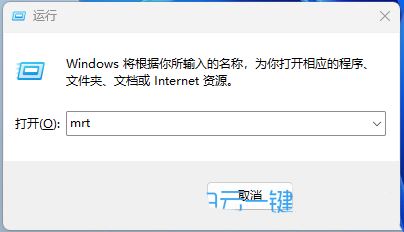
2、Microsoft Windows 恶意软件删除工具,点击【下一步】;此工具扫描并自动删除流行的恶意软件
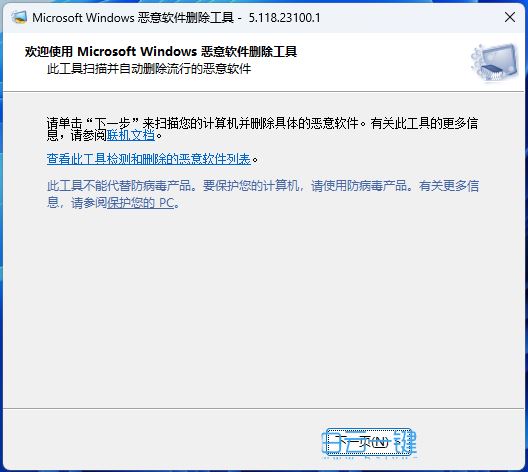
3、选择扫描类型,然后点击【下一步】;扫描类型分三种:-快速扫描:扫描系统中最可能包含恶意软件的区域。如果发现恶意软件,可能会提示您运行完全扫描-完全扫描:扫描整个系统。
请注意,在某些计算机上,此扫描可能需要几小时-自定义扫描:除了快速扫描之外,该工具还将对扫描用户指定的文件夹的内容
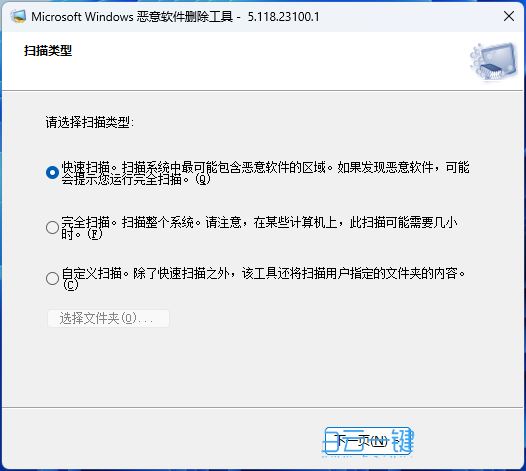
4、正在扫描您的计算机。此工具正在扫描您的计算机,查找流行的恶意软件。一旦发现恶意软件即将其删除。完成此操作后,此工具将向您提供检测并删除的恶意软件报告;
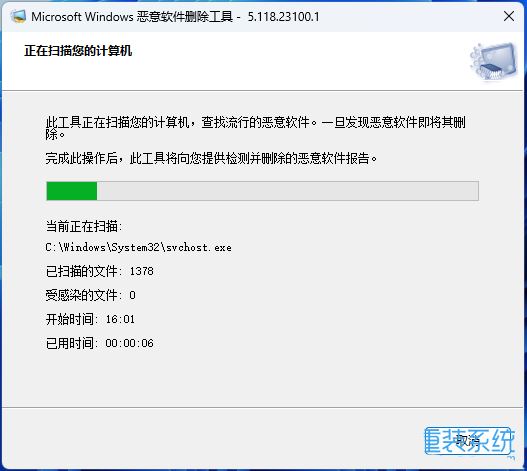
5、扫描完成后,点击【完成】就可以了;
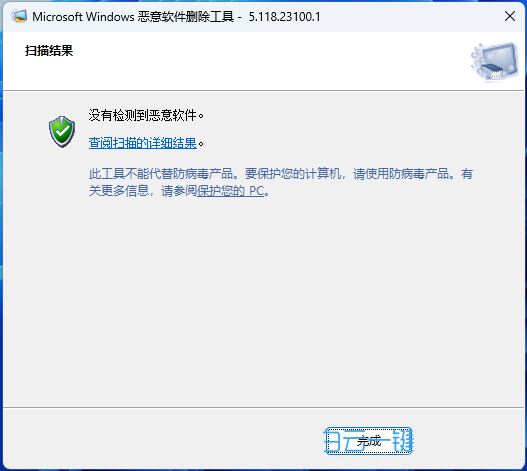
以上就是Win11删掉恶意软件的技巧,希望大家喜欢,请继续关注脚本之家。
相关推荐:
Win11总是黑屏白屏怎么办? Win11使用浏览器或其它软件卡黑屏白屏的解决办法
Win11安装的应用程序怎样找到? win11搜索已安装软件的技巧
相关文章

win11自带解压软件误删了怎么办? win11恢复已删除的解压软件技巧
win11自带解压软件不小心删除了怎么办?win11系统不小心将win11系统中的解压软件删除了,想要重新恢复,该怎么操作呢?下面我们就来看看详细的解决办法2024-01-05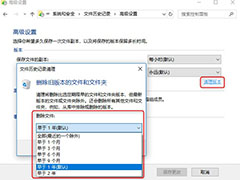
win11怎么删除系统备份文件 win11删除系统备份文件的方法
win11系统备份如何删除?如果用户开启了自动备份,电脑就会将自动存储很多文件,但有的文件是不需要的,容易将整个盘都给占满,为了避免自动备份东西占用内存,应该如何删除2024-01-05
windows.old文件有哪些删除方法? win11删除windows.old的五种方法
windows.old文件有哪些删除方法?win11系统升级后会有一个windows.old文件,该怎么删掉呢?下面我们就来看看win11删除windows.old的五种方法2023-12-29
电脑内核隔离怎么解决不兼容? win11内核隔离不兼容删除驱动的五种解决
电脑内核隔离怎么解决不兼容?打不开系统的内核隔离,扫描之后提示是驱动程序不兼容性问题,下面我们就来看看win11内核隔离不兼容删除驱动的五种解决方法2023-12-05
Win11删除的东西没有进入回收站怎么办? win11删除文件跳过回收站的解决
Win11删除的东西没有进入回收站怎么办?电脑删除文件首先转到回收站,以便它们可以恢复,如果删除的文件回收站找不到怎么办呢?下面我们就来看看详细的解决办法2023-11-30 Win11系统d盘drivers是什么文件夹可以删除吗?win11系统有很多没用的文件,想要删除,不知道drivers文件能否删除?下面我们就来看看详细介绍2023-11-25
Win11系统d盘drivers是什么文件夹可以删除吗?win11系统有很多没用的文件,想要删除,不知道drivers文件能否删除?下面我们就来看看详细介绍2023-11-25
win11怎么删除磁盘恢复分区 win11磁盘恢复分区删除方法
通过删除恢复分区可以释放磁盘空间,提高系统性能,删除恢复分区是一个常见的操作,但需要谨慎进行,以免影响系统的稳定性和安全性2023-11-13
win11怎么关闭主文件夹? Win11 23H2删除资源管理器中的主文件夹的技巧
win11怎么关闭主文件夹?Win11 23H2资源管理器中有很多内容,想要删除主文件夹,该怎么删除呢?下面我们就来看看Win11 23H2删除资源管理器中的主文件夹的技巧2023-11-10
Win11 23H2资源管理器中的图库怎么删除? Win11图库删除技巧
Win11 23H2资源管理器中的图库怎么删除?Win11 23H2中的资源管理器中有图库,用不到,想要删掉,该怎么操作呢?下面我们就来看看Win11图库删除技巧2023-11-06
Win11 / Win10 怎么用Cipher 命令擦除已删除数据让其不可恢复?
Win11 / Win10 怎么用Cipher 命令擦除已删除数据让其不可恢复?Cipher 命令可以在不格式化的情况下彻底删除数据,永久不可恢复,该怎么用这个命令呢?详细请看下文介绍2023-10-27



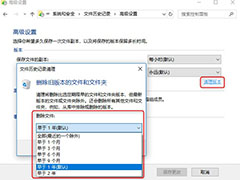



最新评论